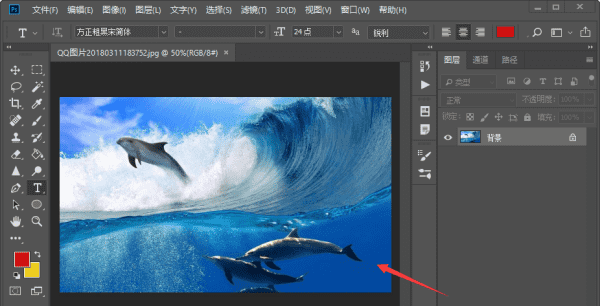ps怎么画出水彩效果,如何使用ps制作水彩文字效果
发布:小编
本文目录
如何使用ps制作水彩文字效果
PS制作水彩文字效果技巧教程
1.如何创建背景
第1步、创建一个新的1250x850px文档,将Canvas_15.jpg图像放置在Background层的顶部,并根据需要调整其大小。
第2步、单击“图层”面板底部的“创建新的填充或调整图层”图标,然后选择“色相/饱和度”。
第3步、将“色相/饱和度”层剪切到画布纹理层,然后将“饱和度”值更改为-25。
2.如何创建智能对象层
第1步、在所有图层之上创建一个新图层,并将其称为“水彩纹理”。
将“前景颜色”设置为您喜欢的任何颜色,并用它填充“水彩纹理”层。
这里使用的颜色是#d63965。
第2步、右键单击“水彩纹理”图层,然后选择“转换为智能对象”,然后确保将“背景颜色”设置为White。
第3步、转到过滤器>渲染>云。
3.如何使用滤镜创建水彩纹理
转到过滤器>过滤器库以应用以下过滤器:
第1步、画笔描边>喷涂描边:
行程长度:12
喷雾半径:7
中风方向:对角线
第2步、对于我们接下来添加的每个滤镜,您首先需要单击“滤镜库”窗口右下角的“新效果层”图标。
第3步、笔触>飞溅:
喷雾半径:10
平滑度:5
步骤4、艺术性>干刷:
刷子大小:2
画笔细节:8
质地:1
第5步、艺术>底漆:
刷子大小:40
纹理覆盖率:40
质地:帆布
缩放比例:100
救济:0
灯:顶部
第6步、艺术性>干刷:
刷子大小:10
画笔细节:10
质地:1
步骤7、单击“确定”退出“过滤器库”,然后转到“过滤器”>“锐化”>“锐化蒙版”。
将“数量”更改为55,将“半径”更改为5,将“阈值”更改为0。
4.如何处理文字
第1步、使用HucklebuckJF字体创建文本,并将“大小”设置为200pt。
第2步、按住Command键并单击文本层的缩略图以创建选择。
第3步、通过单击旁边的眼睛图标隐藏文本层。
然后,选择“水彩纹理”图层,然后单击“图层”面板底部的“添加图层蒙版”图标。
5.如何修改画笔
选择画笔工具(B),然后打开“画笔”面板(“窗口”>“画笔”)。
选择“粉笔23像素”笔尖,并如下更改其设置:
笔尖形状
形状动力学
散射
转让
6.如何创建和修改工作路径
第1步、右键单击文本层,然后选择创建工作路径。
第2步、选择直接选择工具(A),然后单击选项栏中的“路径操作”图标,然后单击“合并形状组件”命令。
选择“水彩纹理”图层的蒙版缩略图以描边工作路径。
第3步、再次选择“画笔工具”,将“前景色”设置为White,然后按“回车”键以描边路径。
按A,然后再按一次Return键以摆脱工作路径。
7.如何创建水彩笔尖
第1步、选择“画笔工具”并打开“画笔”面板,然后选择一个坚硬的圆形笔尖并按如下所示修改其设置:
笔尖形状
形状动力学
质地
双刷
使用粉笔23像素技巧。
转让
选中“噪波和湿边”框。
第2步、选中“水彩纹理”蒙版的缩略图后,略微单击并拖动以添加一些随机点或涂污区域。
8.如何设置水彩效果
第1步、将“水彩纹理”图层的混合模式更改为“线性刻录”。
第2步、双击“水彩纹理”图层以使用以下设置应用“内发光”效果:
混合模式:线性刻录
不透明度:90%
颜色:#cccccc
大小:5
这将创建更逼真的外观。
9.如何添加一个微妙的小插图
第1步、在“水彩纹理”层下面添加一个渐变填充层。
创建一个透明,以填充颜色使用的颜色渐变填充#d8d8d8的左侧和#929292右侧,然后更改样式以径向和缩放至250%。
第2步、将“渐变”层的“混合模式”更改为“颜色加深”。
这样仅使用一种颜色即您选择的填充颜色即可完成主要的水彩效果。
10.如何给纹理着色
第1步、添加一个“色相/饱和度”调整层,将其裁剪到“水彩纹理”层,然后将“饱和度”值更改为-100。
第2步、在“色相/饱和度”层的顶部添加一个新层,将其命名为“颜色”,并将其“混合模式”更改为“颜色加深”。
第3步、将“颜色”层剪切到“水彩纹理”层,然后选择一个大的柔软的圆形笔尖。
接下来,您需要选择不同的颜色,并在纹理的随机区域上绘制。
如果需要,可以更改“颜色”图层的“不透明度”值。
11.如何应用更多过滤器
第1步、在所有图层之上创建一个新图层,然后按Option-Command-Shift-E键创建图章。
将图章层重命名为HighPass,然后将其转换为智能对象。
第2步、转到“过滤器”>“其他”>“高通”,然后将“半径”更改为1。
第3步、将高通图层的混合模式更改为柔光,将其不透明度更改为50%。
步骤4、在所有图层中创建另一个图章图层,将其称为PCFilter,然后将其转换为智能对象。
第5步、转到“滤镜”>“滤镜库”,并通过单击“滤镜库”窗口右下角的“删除效果层”图标,确保删除所有具有的额外效果层。
在“草图”下选择“复印”过滤器,然后使用以下设置:
详细资料:7
黑暗度:8
第6步、将PC滤镜层的混合模式更改为柔光,将其不透明度更改为10%。
ps水彩画笔及水彩涂抹笔刷下载
怎样让PS笔刷能画出SAI水彩笔刷的效果?
1、打开PS导入需要制作水彩效果的图片。
2、按Ctrl+J键复制背景图层。
3、菜单栏中选择“图像--调整--阈值”,将阈值设置为人物和背景对比最明显即可。
4、在左侧工具栏中选择“画笔工具”,将黑色部分涂抹掉。
5、选择“魔棒工具”,选中人物区域。
6、按Ctrl+J键,复制选中状态的人物图层。
7、将提前准备好的水彩底纹素材拖动到人物图层中。
8、按Ctrl+T键,调整水彩底纹素材至合适的大小,覆盖住人物图层,单击“应用”按钮。
9、切换至水彩底纹素材图层,单击鼠标右键,选择“创建剪贴蒙版”。
10、完成操作,最终效果如下图所示。
PS笔刷怎么才能调出水彩效果?
1、电脑打开PhotoshopCC2018,然后点击画笔工具,然后点击设置画笔。
2、选择一种湿介质画笔。
3、选择湿介质画笔后,在工具栏中调整潮湿、流量。
4、调整好参数后,就可以画出有水彩效果的笔画了。
求比较专业的photoshop绘画笔刷下载
《PS笔刷Kyle大全》百度网盘资源免费下载:
链接:
?pwd=c5v4提取码:c5v4
1000余种Kyle画笔涵盖多种媒介的工具,包含铅笔、蜡笔、炭笔、毛笔、油画笔和水彩笔。还包含涂抹工具(晕染刷)和橡皮擦。Kyle的Photoshop定制画笔已经成为行业标准工具,众多Disney、Pixar、Dreamworks、WetaDigital、HBO以及CartoonNetwork的艺术家均使用其定制画笔,Kyle画笔主要应用于写生、肖像画和数字绘画。
如何用ps制作水彩效果
当我们在使用电脑的时候,可以下载PS软件来对图片进行一些编辑,如果想要对图片添加水彩艺术效果的话,应如何操作呢?接下来就由小编来告诉大家。
具体如下:
1.第一步,打开电脑中的ps软件并进入其主页。
2. 第二步,进入主界面后,点击上方的文件选项,然后点击次级菜单中的打开选项。
3. 第三步,在弹出的打开窗口中,选中要插入的图片,然后点击右下方的打开按钮。
4. 第四步,点击打开按钮后,即可将图片导入PS软件内。
5. 第五步,图片插入完成后,点击上方菜单栏中的滤镜选项,然后点击次级菜单中的滤镜库选项。
6. 第六步,在滤镜选择界面内,点击展开艺术效果选项,然后选中水彩。
7. 第七步,在右侧的窗口中,对参数进行调整,如下图将画笔细节设置为5,阴影强度设置为2,纹理设置为3,然后点击确定按钮。
8. 第八步,点击确定后,即可完成水彩效果的添加。
ps怎么变成水彩效果
滤镜相当于一层特效,可以呈现出不同的效果。图层、通道、蒙版、智能对象等都可以施加滤镜,智能对象可以添加智能滤镜。
第一步。打开PS后,导入操作的图片,右键点击背景将其转换为智能对象。方便后续操作。
第二步。打开菜单里的滤镜效果。找到滤镜库,点击进去。
第三步。选择水彩的滤镜效果。在滤镜库里的艺术效果那可以找到,然后进行纹理、阴影强度和画笔细节参数调节。
第四步。添加纹理效果,使水彩的效果更逼真。在纹理库里找到纹理化的滤镜效果。这里选择的纹理效果是粗麻布的感觉。然后点击确定完成滤镜添加。
第五步。人物抠图。我们想要体现一种人从画中出来的感觉,就可以在智能滤镜那进行抠图。选择智能滤镜,选择画笔工具,把人物主体形象画出来。
第六步。完成操作,即可得到想要的水彩效果。
以上就是关于ps怎么画出水彩效果,如何使用ps制作水彩文字效果的全部内容,以及ps怎么画出水彩效果的相关内容,希望能够帮到您。
版权声明:本文来自用户投稿,不代表【推酷网】立场,本平台所发表的文章、图片属于原权利人所有,因客观原因,或会存在不当使用的情况,非恶意侵犯原权利人相关权益,敬请相关权利人谅解并与我们联系(邮箱:350149276@qq.com)我们将及时处理,共同维护良好的网络创作环境。
大家都在看

网络安全大赛是电竞吗,中国网络安全大赛是什么意思
综合百科中国网络安全大赛是什么意思中国网络安全大赛又叫CTF网络安全大赛,“CTF竞赛”等等。CTF的起源是1996年DEFCON全球黑客大会,而后者如今每年也会吸引全球最多的黑客前往。CTF,它最初的源头,是全球黑客大会。这也就是说,参加比赛的选手,不是玩游戏的网瘾少年,而是真正的职业

拍照用什么灯光
综合百科拍照用什么灯光拍照用的是摄影灯,摄影灯在数码摄像机上的作用如同闪光灯在数码相机中的作用,想拍黑暗的物体,一定要用到这些辅助光源,否则噪点会非常大,光靠后期的处理是不够的。摄影灯是一个不可缺少的摄影设备,在很多场合是非常有用处的,尤其是在夜间的户外场景下。有了摄影灯可以扩展数码摄像

羊下水是什么部位,羊杂和牛杂哪个更好吃
综合百科本文目录1.羊杂和牛杂哪个更好吃2.煮生羊下水都放什么调料好吃3.羊下水怎么煮视频4.羊下水包括哪些部位带图羊杂和牛杂哪个更好吃1.羊杂即羊下水,把羊头、蹄、心肝、肠肺以及羊血洗净、煮熟、切碎。2.大西北地区常见的传统风味小吃,做法有很多种,可汤可菜。3. 烩羊杂,又叫羊杂碎、羊

单反的f值怎么调,单反f值怎么调才能虚化
综合百科单反的f值怎么调单反相机的F值,就是光圈值。调整光圈,即拨动机身上的拨轮。单反相机光圈值分为最大光圈,最小光圈和最佳光圈值。一般来说,镜头最大光圈收缩二至三档为最佳光圈值,锐度最高,成像画质最优,中心和边缘最均衡。最大光圈景深较小,也就是焦点处前后清晰的范围最小;最小光圈则景深最
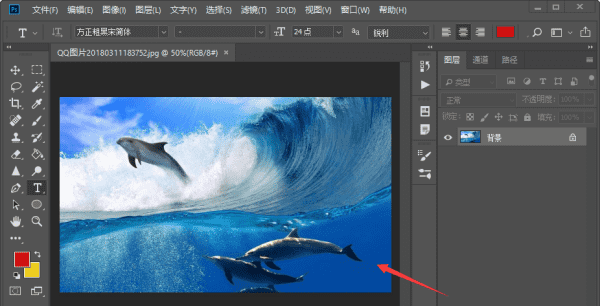
ps修改完的怎么保存,ps中做好的怎么储存到桌面去
综合百科本文目录1.ps中做好的怎么储存到桌面去2.ps编辑完怎么保存图片3.ps处理完怎么保存图片4.ps编辑完的图片怎么保存ps中做好的怎么储存到桌面去1、首先在电脑上打开PS软件,然后在PS中打开需要处理的图片。2、接下来按快捷键“Ctrl+j”复制背景图层,以免后面的操作对原图层

如何把照片ps成漫画
综合百科如何把照片ps成漫画首先点击Ctrl+J复制一层背景图层,然后点击调整去色,其次点击菜单栏中的滤镜-风格化-查找边缘,最后点击滤镜-滤镜库,点击素描-绘图笔调整参数即可完成。AdobePhotoshop,简称“PS”,是由AdobeSystems开发和发行的图像处理软件。Phot

vlog的意思,网络的vlog是什么意思
综合百科网络的vlog是什么意思网络的vlog意思是视频日志,视频博主通过vlog记录自己的日常生活。Vlog这个词来源于Blog这个词,意思就是视频博客,也可以称之为视频网络日志。也是属于博客的一种变形,Vlog作者以影像代替文字或相片,写其个人目的,上载与网友分享。Vlog多为记录作

怎么拍化妆品
综合百科怎么拍化妆品拍摄化妆品方法:使用无投影摄影台,如果没有可以用玻璃板和可乐瓶DIY一个放在桌子上。拍摄的时候左右和底部都要布光,如果要效果更好一点,再准备一个移动灯具,从稍远的地方照射化妆品,制造高光或反射点,进一步强化化妆品的质感。根据个人喜好,可准备些陪衬的花草或者其他装饰物,

挪用公款罪中的犯罪主体有哪些人,盗窃罪的犯罪构成要件是什么
综合百科本文目录1.盗窃罪的犯罪构成要件是什么2.挪用资金罪与挪用公款罪的区别在于3.挪用公款罪构成要件4.挪用公款罪主体盗窃罪的犯罪构成要件是什么挪用公款罪的构成要件:1、主体为国家工作人员;2、客体为公共财产的所有权和国家的财经管理制度;3、主观上行为人具有行为的故意;4、客观上行为

怎么模拟自然光
综合百科怎么模拟自然光想要模拟自然光,就需要用到闪光灯,先在闪光灯前面贴一层暖色的玻璃纸,然后在闪光灯前面放一些遮挡物来形成阴影,使得画面看起来的效果像是自然光正透过窗户射进室内一样。自然光又称“天然光”,不直接显示偏振现象的光,天然光源和一般人造光源直接发出的光都是自然光。 怎么模拟

佳能单反怎么关闪光灯关,佳能单反m档怎么关闪光灯
综合百科佳能单反m档怎么关闪光灯佳能单反m档关闪光灯的方法:直接把闪光灯按回去就可以了。不过一般在人像、风景、运动这些模式中,光线不好的时候闪光灯还是会自动弹起来并闪光的。M档虽然称为全手动模式,但全手动拍摄并非只是将拍摄模式调到M上进行拍摄就是手动模式,而是要将所有涉及到手动的设置都要

酒精能擦镜头吗?,数码相机镜头脏了能否用医用酒精清洗
综合百科本文目录1.手机摄像头可以用酒精擦拭2.手机摄像头可以用酒精擦拭3.手机上的照相机镜头能用酒精清洗4.镜头发霉能拿酒精擦手机摄像头可以用酒精擦拭可以的,但是不能长期用酒精去擦,偶尔用酒精是可以的,经常用酒精擦,会损坏摄像头的,最好还是用像机清洁剂或专用擦试纸去擦。手机摄像头可以用